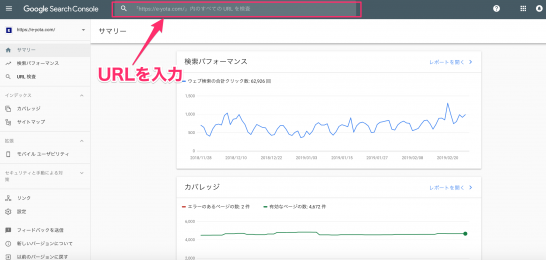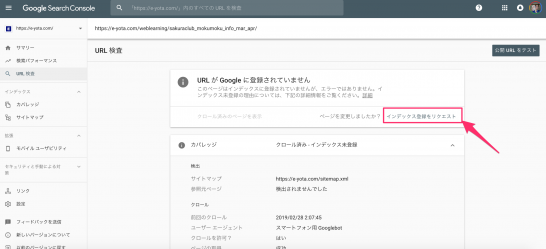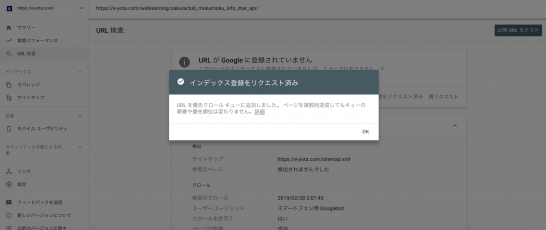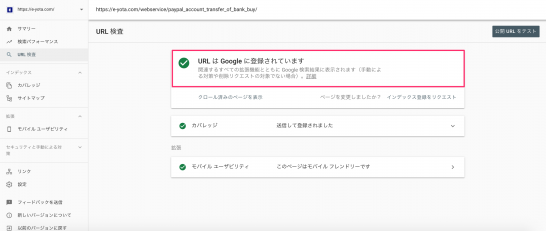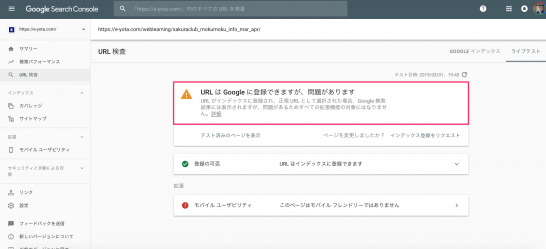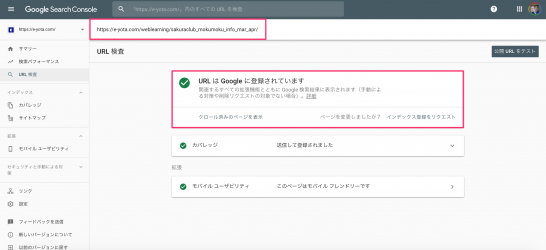Google Search Console URL検査ツールの使い方〜「URLはGoogleに登録できますが、問題があります」は「URLはGoogleに登録されています」に変わる
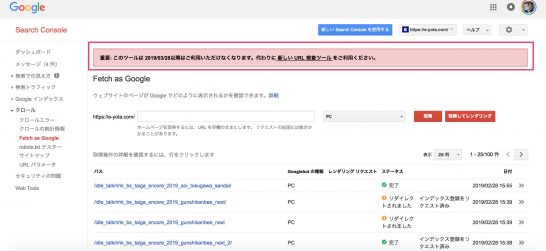
目次
Googleの検索エンジンに対して、インデックス登録を促すFetch as Googleの機能が2019年3月28日を持って使えなくなります。代わりにURL検査ツールでGoogle検索へのページ追加ができるようになります。
以降の文章では、Googleが推奨しているURL検査ツールの使い方についてご説明します。
URL検査ツールの使い方
使い方といっても簡単です。まずGoogle Serach Consoleのページ(新しいタブで開く)にアクセスします(あらかじめ自分のサイトをGoogle Serach Consoleに登録しておきましょう)
インデックスへのリクエスト
次に、新規に公開したページなどで、まだGoogleのインデックスに追加されていないであろう記事のURLを、ページの上部にある検索バーに入力してリターンキーを押します。
「URLがGoogleに登録されていません」という表示がされます。[インデックス登録をリクエスト]というリンクをクリックします。
リクエストが完了すると、「インデックス登録をリクエスト済み」という画面が表示されます。
ポップアップの画面を閉じると、[インデックス登録をリクエスト済み]という表示に変わります。
インデックス登録の確認
リクエスト登録をしただけではGoogleにインデックスされているかどうか分かりません。新規でリクエストしたページには画面の右上にある[公開URLをテスト]のボタンをクリックします。
インデックスへの登録が問題なく完了すると、上記のような画面が表示されます。
一方、登録したいページについて何らかの問題があった場合、Google検索が持つすべての機能が使えないことと、その原因が表示されます。
インデックス登録はSEO対策の第一歩
Google検索で表示してほしいページのインデックス登録は、SEO対策の第一歩です。どんなに優れたページを作成しても、Googleにインデックス登録されていないとインターネット上でそのページは存在しないも同然です。
SEOでそのページのアクセス数を増やしたければ、Google Serach Consoleが挙げている問題と真摯に向かい合いましょう。上記のページではURL検査ツールの詳細について記されています。この記事とわせて参考にしてください。
2019年3月19日(火)追記
上述している「URLはGoogleに登録できますが、問題があります」という画面は、以下のURLを検査したときに表示されました。
https://e-yota.com/weblearning/sakuraclub_mokumoku_info_mar_apr/(新しいタブで開く)
2週間後にもう一度検査すると今度は、「URLはGoogleに登録されています」に変化しました。この間、特に何もしていません。
なぜこのような現象が起こるかははっきりと分かりませんが、Search Consoleの質問投稿(新しいタブで開く)が参考になると思われます。